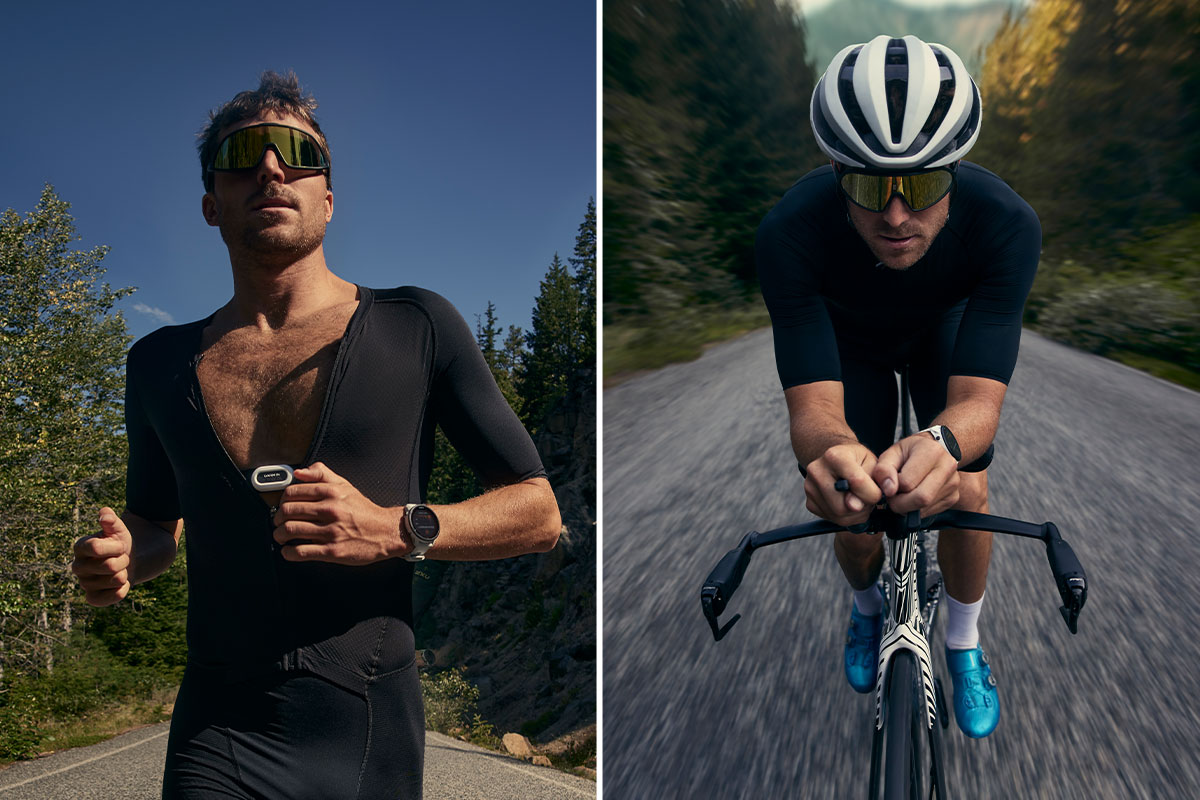
Comment créer un parcours sur Garmin Connect Mobile ?
Vous voudriez faire une découverte sportive à côté de votre lieu de vacances? Une envie de changer la routine de votre entraînement quotidien ? Ou tout simplement vous laisser guider sur des sentiers peu fréquentés ? Que vous soyez un coureur ou un cycliste, les appareils Garmin peuvent vous guider tout au long de votre parcours personnalisé. Que ce soit pendant vos déplacements ou autre, vous permettant de vous concentrer sur la tâche à accomplir.
Garmin Connect™, l’application utilisée par les amateurs de fitness du monde entier pour suivre et analyser les mesures de leur corps, regorge d’une myriade de fonctionnalités pour vous aider à guider vos séances d’entraînement. Et bien qu’il existe des milliers de cours prédéfinis parmi lesquels choisir dans l’application, rien ne remplace parfois la possibilité de tracer votre propre chemin.
Que vous soyez un organisateur de course qui a besoin de mesurer une distance précise ou que vous cherchiez simplement à composer un nouveau parcours tranquille dans votre quartier, continuez à lire pour apprendre à créer un parcours dans Garmin Connect.
Étape 1 : Utilisez l’interface Web si vous le pouvez.
Bien que vous puissiez également créer un cours dans l’application Garmin Connect sur votre téléphone, un ordinateur avec un moniteur et une souris facilitera l’obtention du cours parfait jusqu’au coin le plus étroit et de quel côté de la rue vous prévoyez d’être. Encore mieux ? Si vous créez un cours sur la plateforme web, il apparaîtra automatiquement dans votre application.
Ouvrir l’onglet « Entraînement » et sélectionner « Parcours » :
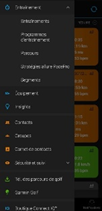
Étape 2 : Créez un nouveau parcours.
Dans l’interface Garmin Connect cliquez sur « Formation et planification ». Puis sur « Cours », où il y aura une option pour « Créer nouveau ». Spécifiez le type de parcours que vous souhaitez parmi les options répertoriées.
Sélectionner le bouton + :
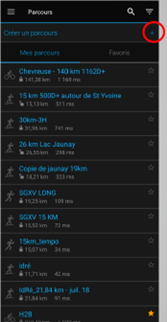
Étape 3 : Choisissez entre un itinéraire personnalisé ou automatique.
Ce sera la méthode de dessin pour la prochaine étape. Voulez-vous créer manuellement votre parcours parfait ? Voulez-vous pouvoir choisir votre emplacement, votre distance préférée et votre direction générale ? Et que Garmin Connect vous donne une boucle de course ou de vélo basée sur cela ? Si vous préférez bricoler, la méthode de dessin personnalisée devrait être la méthode par défaut pour la plupart des comptes.
Si vous souhaitez un peu de conseils, sélectionnez la méthode de dessin automatique pour un cours suggéré. Il existe 2 options de création de parcours. « Automatique » en sélectionnant juste un point de départ ou « Personnalisé » pour créer le parcours en entier :
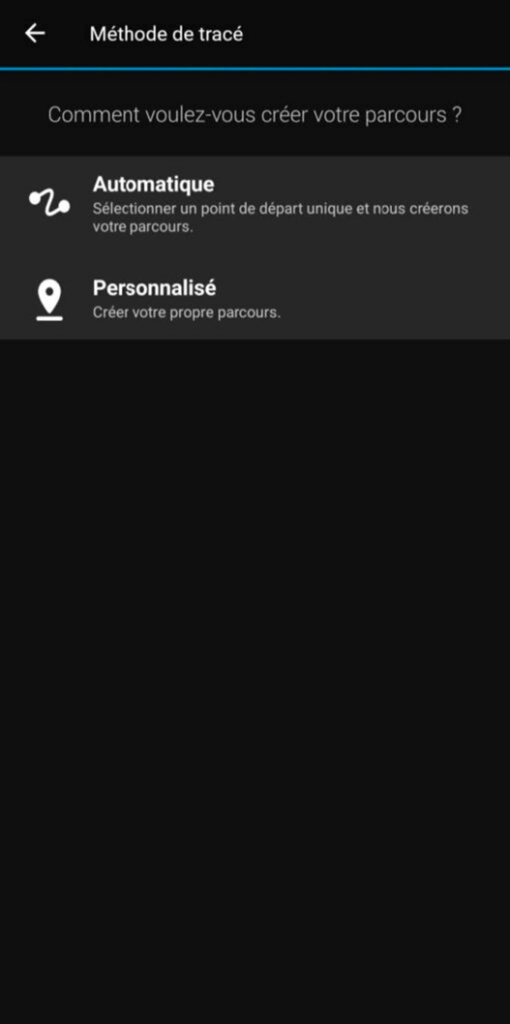
Option 1 : Création de parcours automatique
- Indiquez un nom pour votre parcours
- Indiquez la distance que vous souhaitez faire
- Indiquez l’orientation du parcours
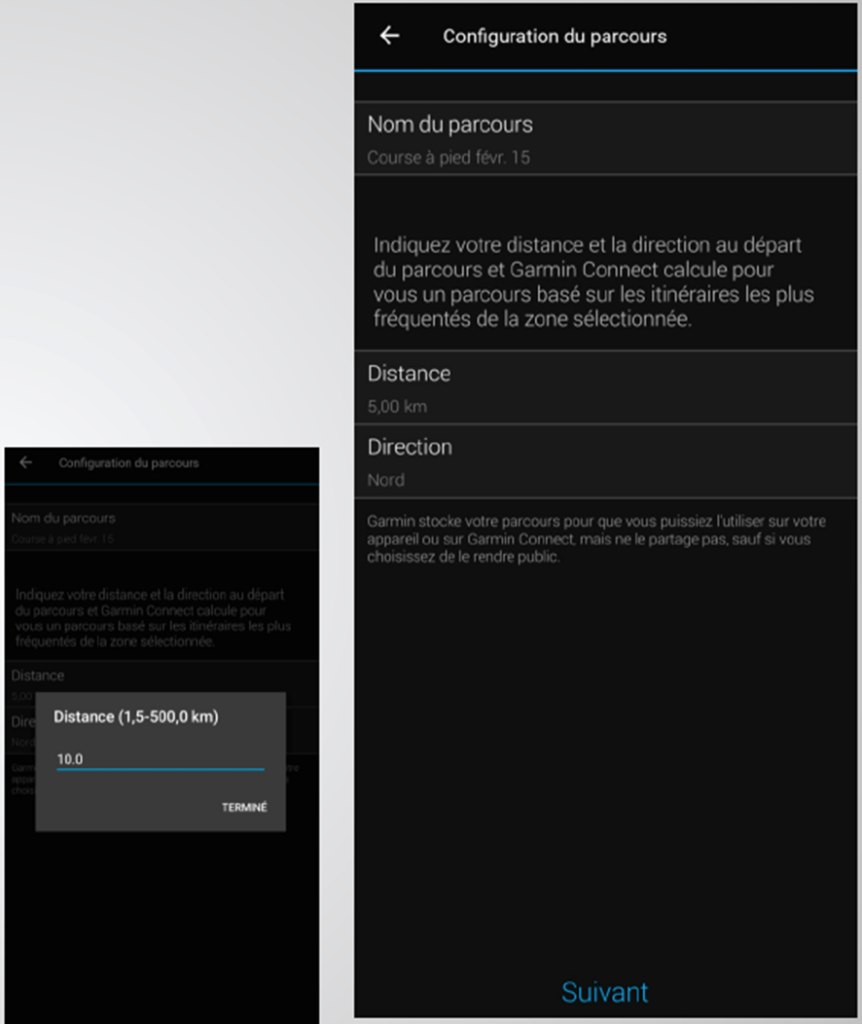
- Sélectionnez votre point de départ qui sera aussi votre point d’arrivée
- Le calcul commence
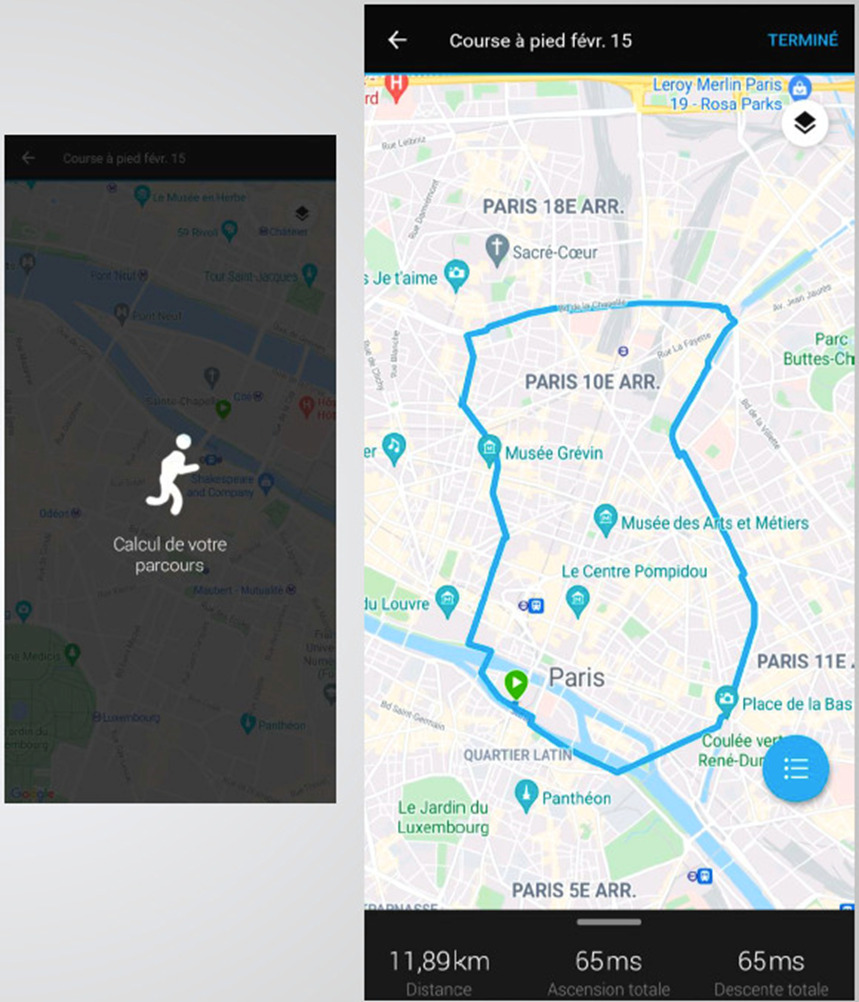
Choisissez de suivre des itinéraires populaires, de suivre des routes ou de dessiner votre parcours à main levée.
C’est assez simple – vous pouvez choisir de suivre les itinéraires populaires d’autres utilisateurs de Garmin (ce qui pourrait vous aider à éviter des choses comme les routes étroites qui impliqueront la proximité des voitures), vous pouvez suivre les routes sur la carte ou vous pouvez dessiner votre parcours à main levée exactement comme vous le souhaitez.
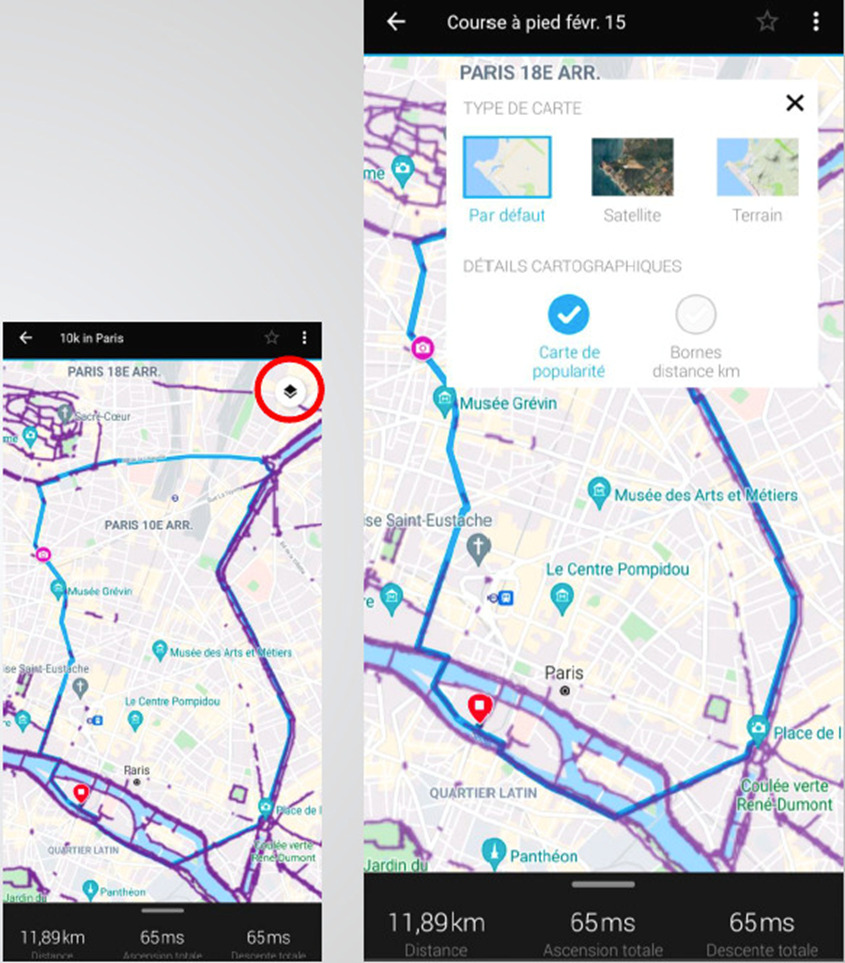
- Votre parcours est prêt ! Envoyez-le directement sur votre appareil compatible :
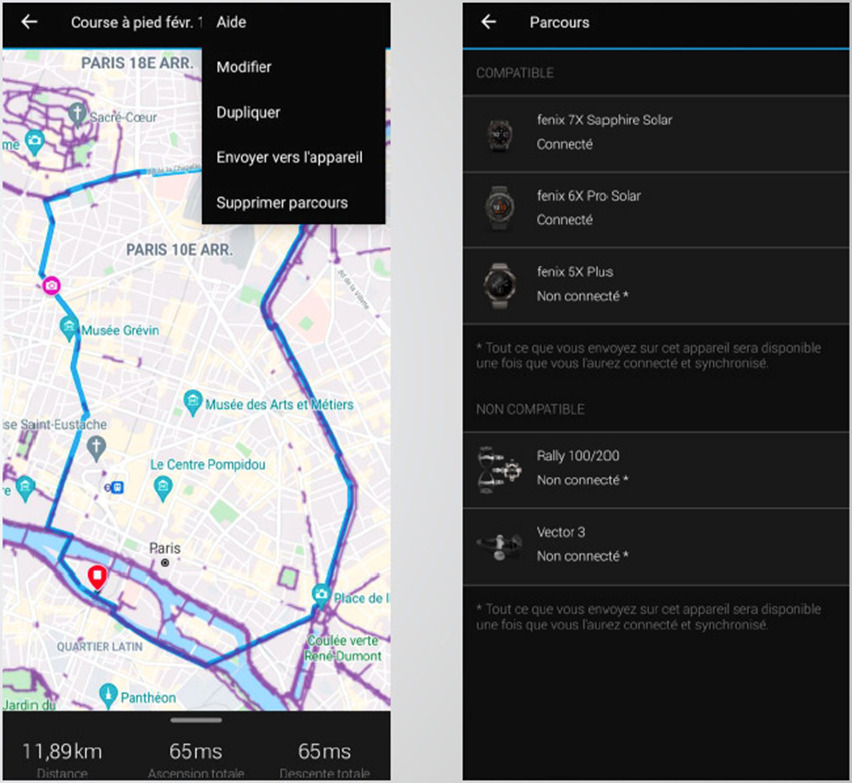
Option 2 : Création de parcours personnalisé
. En cliquant simplement sur la carte pour créer des points sur votre parcours, vous pouvez choisir exactement où vous voulez courir ou faire du vélo. En supposant que vous soyez prudent, le dessin à main levée peut également entraîner une distance de parcours plus précise, ce qui est important si vous visez une heure exacte ou si vous créez un parcours pour un événement.
Si vous construisez un parcours de cyclisme – spécifiquement pour le cyclisme sur route, le vélo de montagne ou le gravier hors route — Vous pourrez également voir les montées catégorisées, qui vous permettront de savoir à quel point la route ou le sentier sera raide lorsque vous vous aventurerez. Selon combien vous voulez travailler, cela vous permet d’embrasser les collines ou de les éviter.
- Commencez par suivre les instructions qui s’affichent à l’écran :
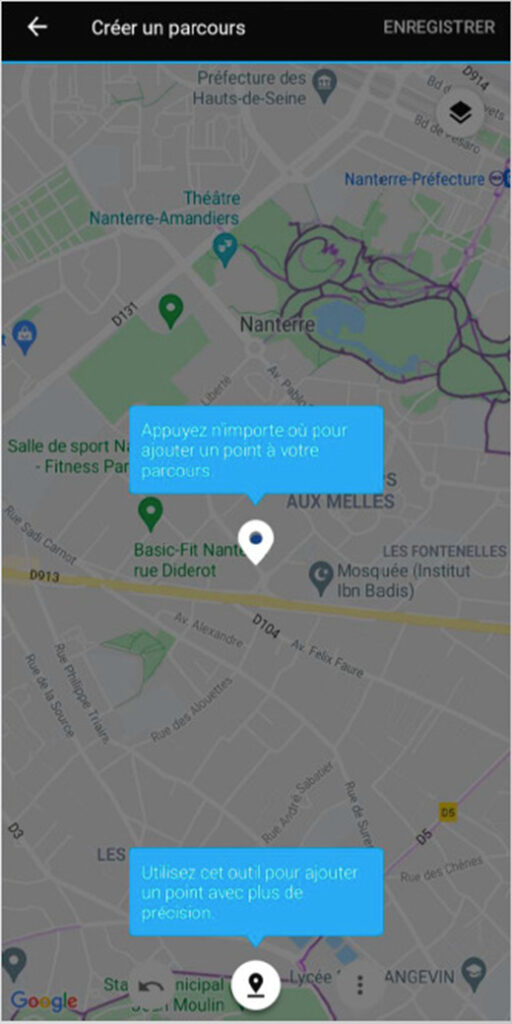
- Déplacez la carte pour positionner le point sur un segment pour calculer la suite de votre parcours :
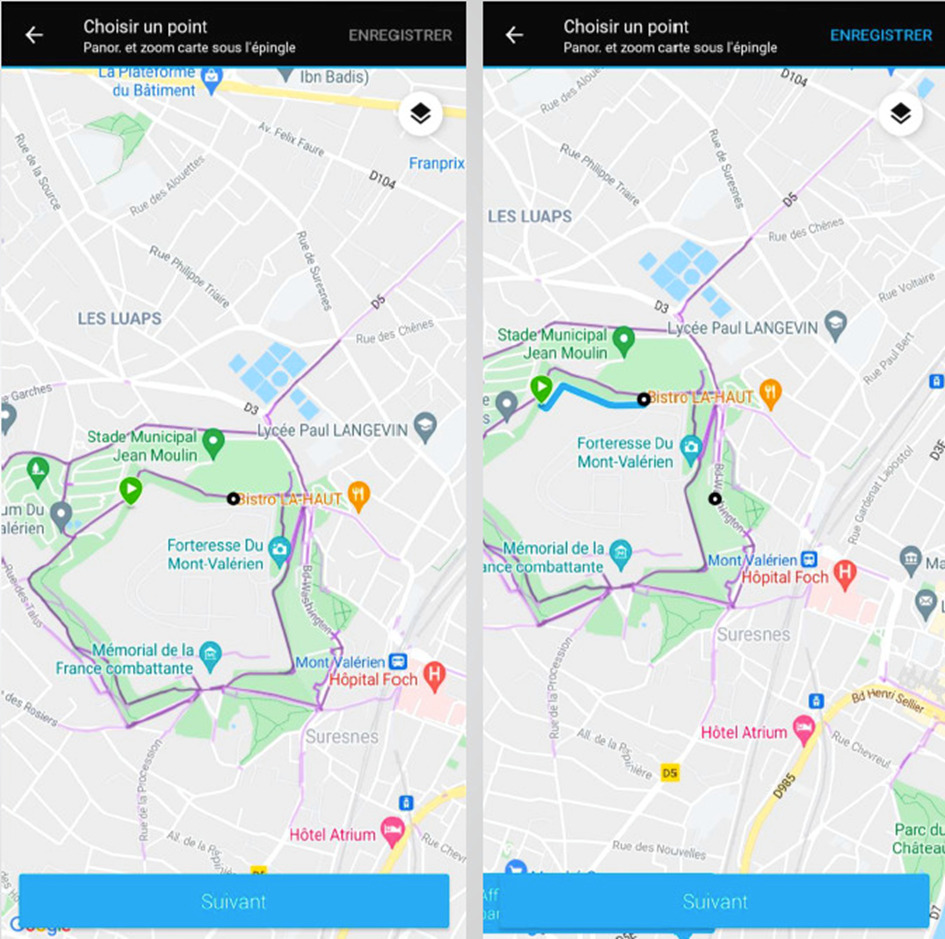
Plusieurs options vous sont proposées :

- La flèche retour vous permet d’effacer votre dernier point en cas d’erreur
- L’icône de la position vous permet de créer un nouveau point de calcul sur le parcours
- Les 3 points vous proposent plusieurs fonctionnalités :
- Afficher les détails
- Ajouter un point de parcours
- Inverser la direction
- Aller-retour
- Fer. boucle jusq. pt dép.
- Aide
- Finalisez votre parcours puis nommez-le et envoyez-le vers votre appareil compatible :
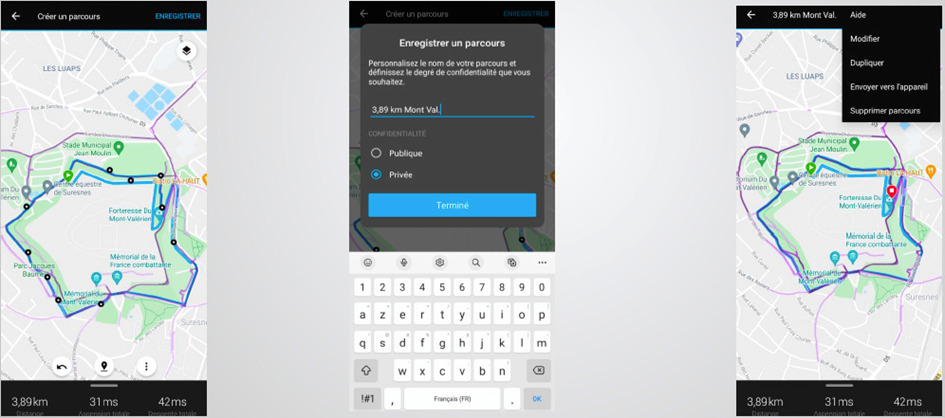
Étape 5 : Enregistrez votre course
Vous pouvez le nommer comme bon vous semble, puis choisir d’en faire un cours public ou privé. (Si vous prévoyez de partager votre cours avec des amis, veillez à le rendre public.) Une fois votre cours enregistré, sélectionnez le bouton « envoyer à l’appareil » en bas de l’écran et spécifiez l’appareil sur lequel vous souhaitez afficher le cours. La prochaine fois que votre appareil sera synchronisé avec l’application Garmin Connect, le cours sera automatiquement téléchargé et prêt à être terminé.
Étape 6 : Partagez votre course avec vos amis.
Si vous n’êtes pas d’humeur pour une aventure en solo, il suffit d’envoyer un SMS rapide à votre ami pour partager le lien vers le cours Garmin Connect que vous prévoyez de suivre. Votre ami peut utiliser ce lien pour ouvrir le cours dans son application Garmin Connect, l’envoyer sur son propre appareil compatible et être prêt à rouler en quelques secondes.
Si vous faites du vélo avec un ordinateur de cyclisme compatible GroupRide, vous pouvez simplement partager le code de la randonnée avec vos amis, et ils pourront le saisir directement dans leur appareil compatible pour rejoindre le groupe et voir la navigation sur le parcours. Lorsque les utilisateurs commencent leur trajet, ils peuvent activer le partage de position afin que tout le monde dans le trajet puisse voir où se trouvent leurs compagnons.
Apprenez maintenant à lancer votre parcours personnalisé sur votre montre au moment de partir.






